열심히 블로그 글은 쓰고있는데 조회수가 안나온다면 검색 엔진에서 아예 못 찾는 것일 수 있습니다.
1. 블로그가 검색되는 지 확인
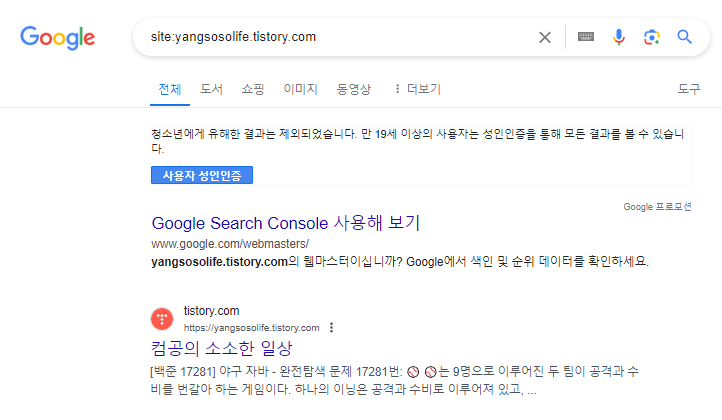
site:본인_블로그_경로
위와 같이 검색했을 때 본인의 블로그가 나오지 않는다면 Google Search Console에서 사이트 등록이 필요합니다.
만약 자신의 블로그가 나오는데 유입이 없다면 4번의 색인 추가 방법부터 보시면 됩니다.
2. Google Search Console 등록
검색 엔진과 사이트맵에 대한 간단한 이해가 되었으니 이제 사이트를 등록하는 과정을 살펴봅시다.
Google Search Console
Search Console 도구와 보고서를 사용하면 사이트의 검색 트래픽 및 실적을 측정하고, 문제를 해결하며, Google 검색결과에서 사이트가 돋보이게 할 수 있습니다.
search.google.com
먼저 Google Search Console에 들어간 후에 구글 로그인을 하면 아래와 같은 화면이 뜹니다.
여기서 본인의 블로그 URL을 입력하면 됩니다.
별도의 도메인이 있는 경우는 왼쪽, 티스토리같은 경우에는 오른쪽을 사용하면 됩니다.
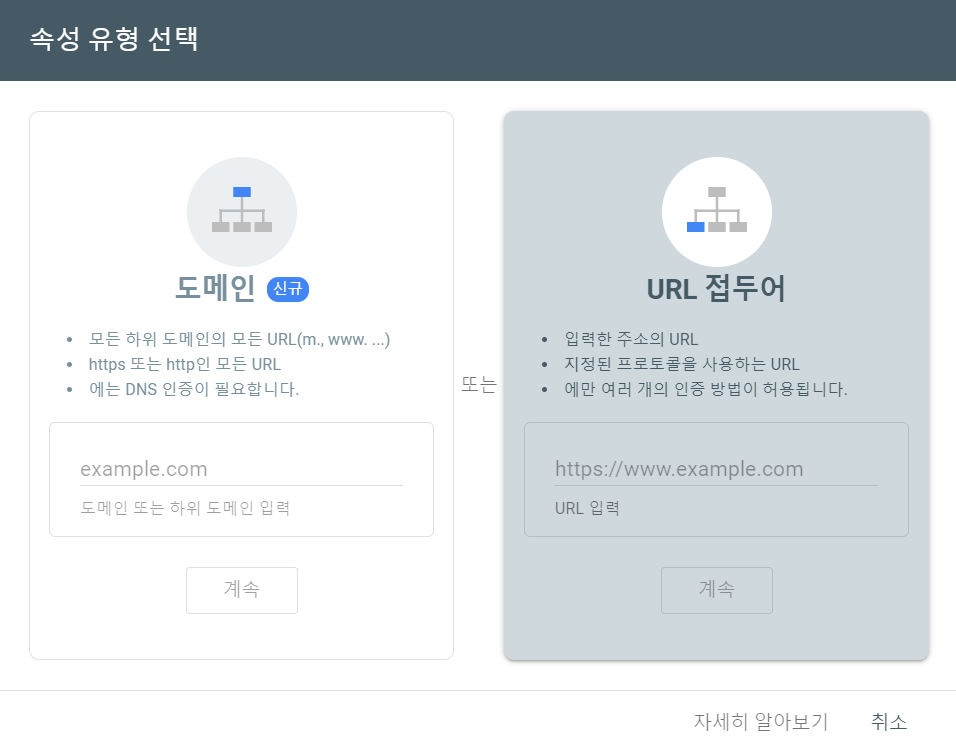
3. 소유자 확인
사이트의 소유자만 Google Search Console에 등록할 수 있기 때문에 소유권을 확인하는 과정을 거쳐야하는데
티스토리를 사용하는 경우 html에 편집이 가능하기 때문에 meta 태그에 추가하는 것이 간단하고 관리도 편합니다.
사이트 소유권 확인 - Search Console 고객센터
도움이 되었나요? 어떻게 하면 개선할 수 있을까요? 예아니요
support.google.com
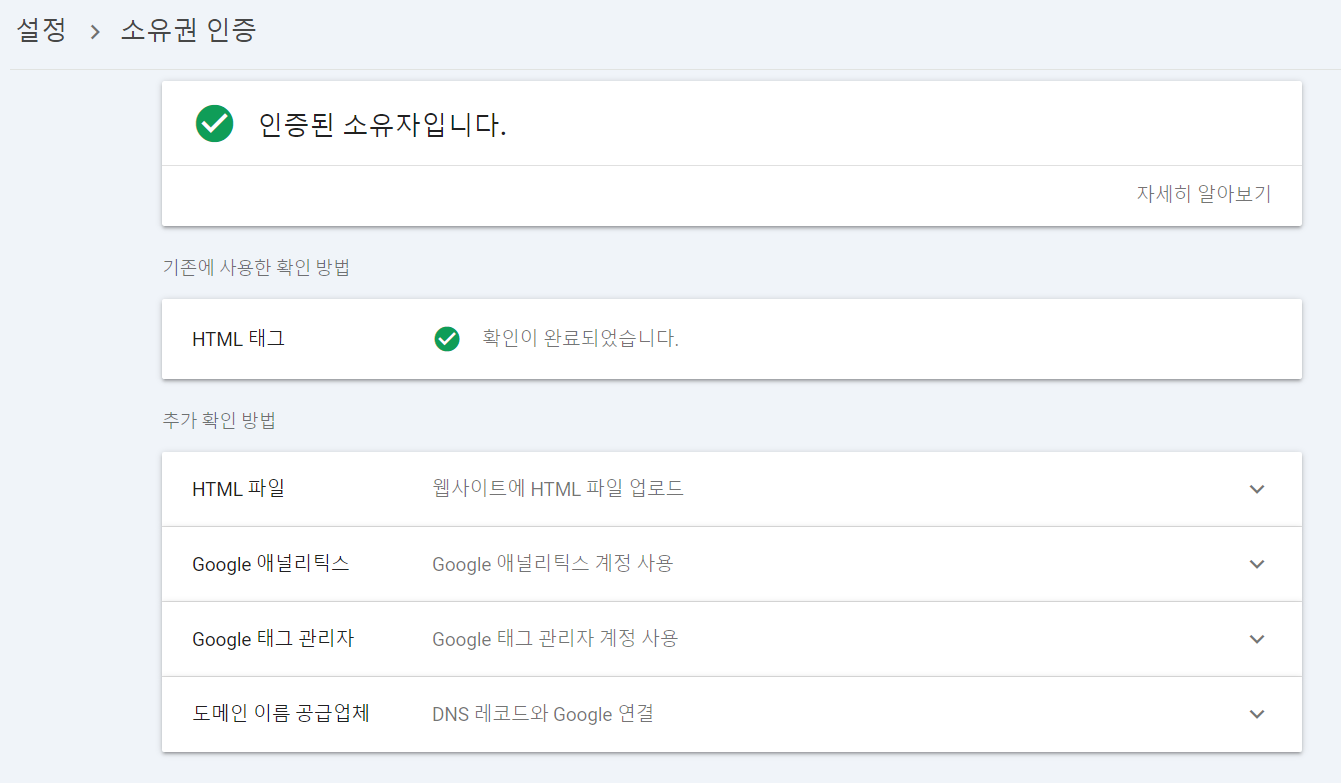
본인 티스토리 관리 페이지에서 스킨 편집 > html 편집 > head 태그 사이에 복사한 script를 추가해주면 됩니다.
4. 사이트맵 추가
먼저 간단하게 사이트맵에 대해 이해해보면 좋을 듯합니다.
사이트맵이란 무엇인가요? | Google 검색 센터 | 문서 | Google for Developers
사이트맵은 Google에서 사이트를 더 지능적으로 크롤링할 수 있도록 정보를 제공합니다. 사이트맵의 작동 방식을 알아보고 필요한지 결정하세요.
developers.google.com
사이트맵은 크롤링을 더 효율적으로 할 수 있는 정보를 담고있는데 티스토리의 경우 아래의 예시처럼
자신의 블로그/sitemap.xml로 자동으로 만들어줍니다.
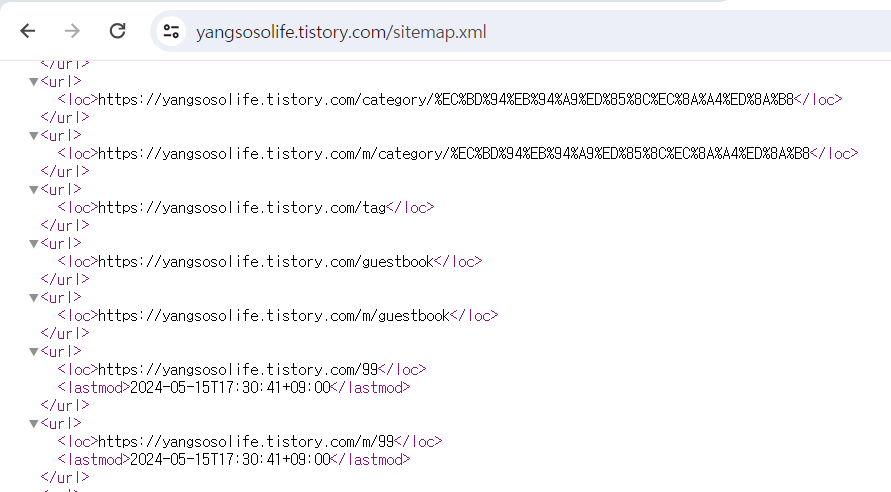
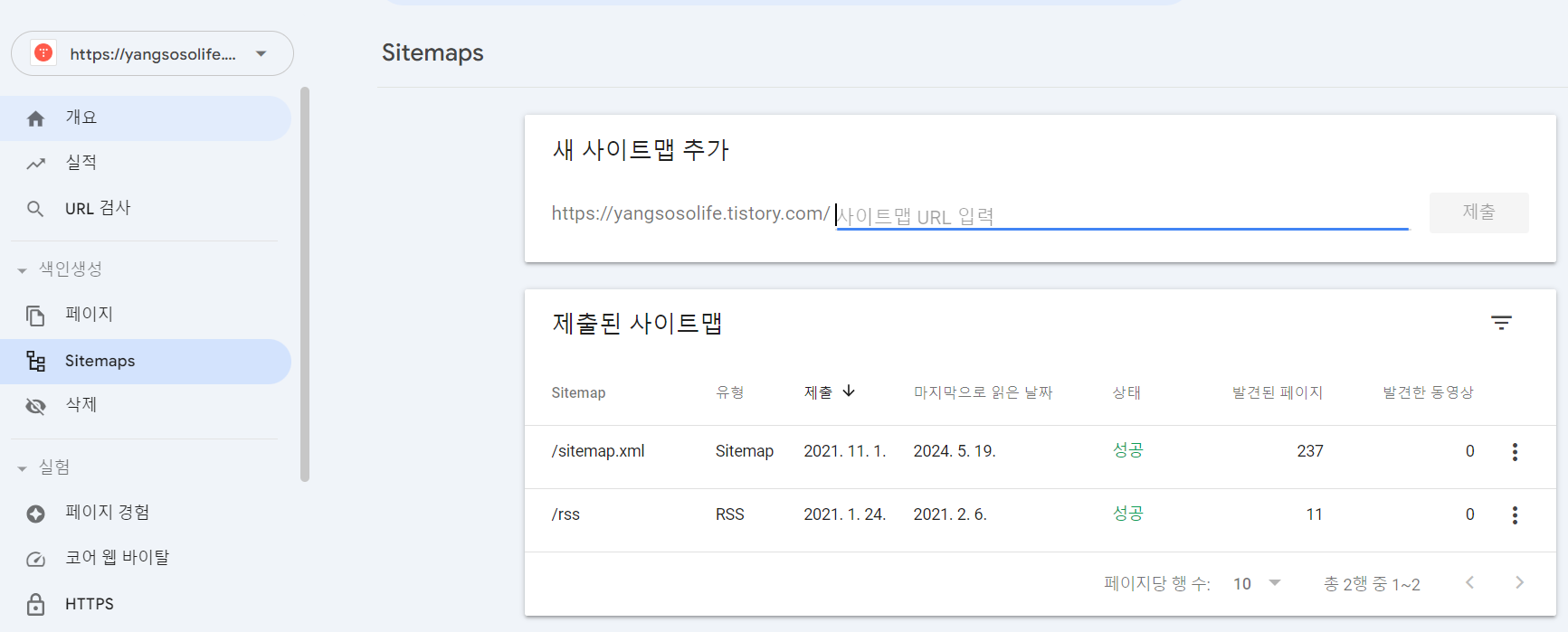
그렇기 때문에 Google Search Console에서 Sitemaps에 sitemap.xml이라는 경로를 입력해주면 자동으로 만들어진 사이트맵을 통해 블로그의 하위 글들을 찾을 수 있습니다.
5. 색인 추가 방법
사이트맵을 추가한다고 해도 검색에 걸리는 데에는 시간이 조금 걸립니다.
하지만 검색이 계속 안되는 경우에는 색인이 제대로 되지 않는 것이기에 수동으로 추가해줄 수도 있습니다.
Google Search Console에서 본인이 작성한 글의 경로를 넣고 색인 생성 요청을 누르면 수동으로 추가가 가능합니다.
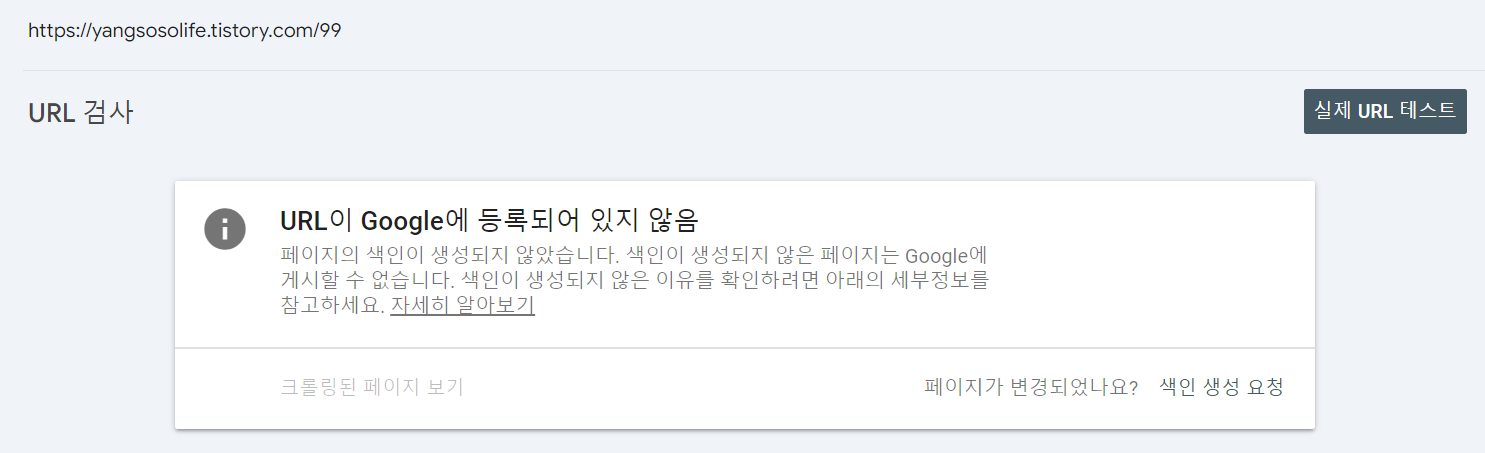
'기타' 카테고리의 다른 글
| [꿀팁] 오픽 성적 인증서 PDF 다운로드 방법(연결 상태 확인 불가 프린터) (3) | 2024.11.12 |
|---|---|
| [애드핏] 조건,신청방법,심사기간,설정 방법 (0) | 2021.11.01 |
| 데이터 수집 관련 사이트 모음 (1) | 2021.10.08 |
| [팁] 자동로그인 비밀번호 보기 (0) | 2021.02.22 |